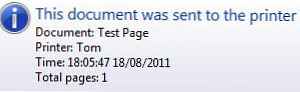W tym artykule porozmawiamy o tym, jak wyłączyć automatyczne aktualizowanie programu Adobe Reader X w systemie Windows 7. Domyślnie program Adobe Reader X okresowo sprawdza dostępność aktualizacji na serwerze Adobe i, jeśli zostanie wykryty, wyświetla okno z prośbą o aktualizację programu. Niedogodnością jest to, że okno to jest wyświetlane każdemu użytkownikowi komputera, niezależnie od tego, czy ma on uprawnienia administratora, czy nie. W rezultacie zwykły użytkownik zaczyna wpadać do wyskakującego okienka, w którym nie może nic zrobić, i zaczyna dzwonić do pomocy technicznej, co prowadzi do zwiększenia jego obciążenia.

Uwaga. Ważne jest, aby pamiętać, że jeśli wyłączysz powiadomienia o aktualizacjach w oprogramowaniu innych firm, to nie zwalnia Cię z konieczności regularnej aktualizacji wersji oprogramowania i instalowania najnowszych poprawek . W końcu aktualizacja aplikacji użytkownika zainstalowanych na komputerze jest nie mniej ważna niż terminowa aktualizacja Microsoft. Takie oprogramowanie może być aktualizowane ręcznie lub zautomatyzowane przy użyciu zasad grupy lub SCCM.
Do automatycznej aktualizacji programu Adobe Reader X, zwany specjalnym kluczem w rejestrze bUpdater i ma typ DWORD.
Możesz to znaleźć:
- Dla 32-bitowych wersji systemu Windows w oddziale HKEY_LOCAL_MACHINE \ SOFTWARE \ Policies \ Adobe \ Acrobat Reader \ 10.0 \ FeatureLockDown.
- W systemie Windows x64 gałąź jest inna - HKEY_LOCAL_MACHINE \ SOFTWARE \ Wow6432Node \ Policies \ Adobe \ Acrobat Reader \ 10.0 \ FeatureLockDown
Aby wyłączyć powiadomienie o aktualizacji programu Adobe Reader i sam sprawdzić aktualizacje, należy ustawić klucz bUpdater na 0 (jeśli brakuje klucza, musisz go utworzyć ręcznie).

Aby wyłączyć sprawdzanie aktualizacji programu Adobe Reader na grupie komputerów, korzystamy z możliwości Zasad grupy systemu Windows. Aby to zrobić, musisz utworzyć nową regułę GPP (Preferencje zasad grupy) w nowym lub istniejącym obiekcie zasad grupy, który jest połączony z żądaną jednostką organizacyjną z komputerami, na których chcesz wyłączyć aktualizację. Aby to zrobić, przejdź do sekcji zasad:
Konfiguracja komputera> Preferencje> Ustawienia systemu Windows> Rejestr. Kliknij prawym przyciskiem myszy i wybierz Nowy> element rejestru.
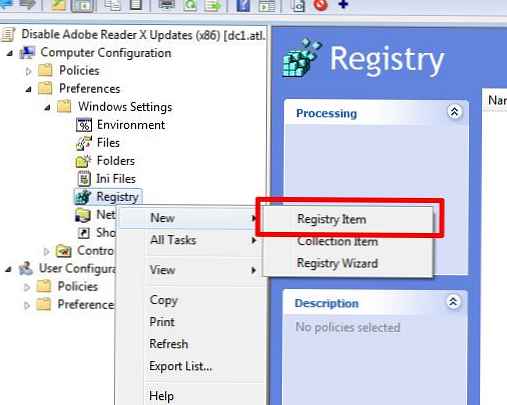
W wyświetlonym oknie określ następujące parametry:
Działanie: Aktualizacja
Ul: HKEY_LOCAL_MACHINE
Kluczowa ścieżka: OPROGRAMOWANIE \ Policies \ Adobe \ Acrobat Reader \ 10.0 \ FeatureLockDown (w systemie operacyjnym x64-bit klucz jest inny, patrz wyżej)
Nazwa wartości: bUpdater
Typ wartości: REG_DWORD
Dane wartości: 00000000
Baza: Szesnastkowy
W rezultacie w Edytorze zasad grupy pojawią się następujące elementy:
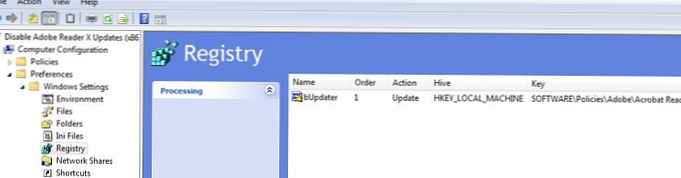
Pozostaje czekać na zastosowanie nowej zasady grupy na komputerach docelowych. Możesz przyspieszyć procedurę na określonym komputerze, uruchamiając polecenie:
gpupdate.exe / force
W rezultacie, uruchamiając Adobe Reader X i rozwijając menu Pomoc, zobaczysz, że element Sprawdź dostępność aktualizacji odszedł.
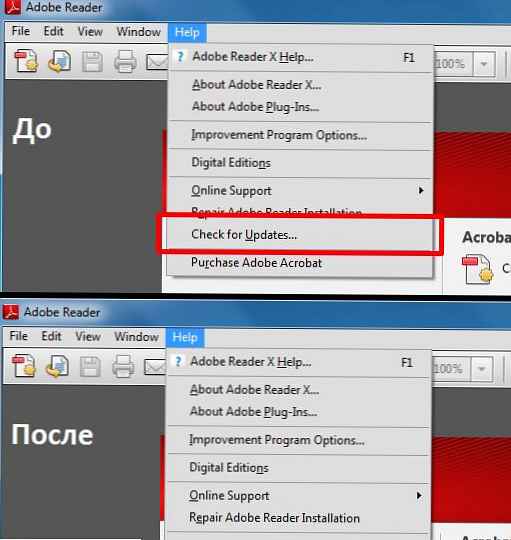
Podobnie, modyfikując rejestr, możesz wyłączyć automatyczne aktualizacje Java..
Nawiasem mówiąc, interesujące jest to, że w przeciwieństwie do Reader i Java, system automatycznej aktualizacji Adobe Flash opiera się na plikach konfiguracyjnych. Chodźmy własną drogą? 😉